Uživatelská příručka pro iPod touch
- Vítejte
- Váš iPod touch
- Novinky v systému iOS 15
-
- Seznámení se základními gesty
- Nastavení hlasitosti
- Multitasking v režimu Obraz v obrazu
- Přístup k funkcím z uzamčené obrazovky
- Spouštění rychlých akcí
- Hledání na iPodu touch
- Posílání položek přes AirDrop
- Pořízení snímku nebo záznamu obrazovky
- Získání informací o vašem iPodu touch
- Cestování s iPodem touch
-
- Kalkulačka
-
- Nastavení FaceTimu
- Zahajování a příjem hovorů
- Vytvoření odkazu na FaceTime
- Pořízení záznamu Live Photo
- Používání jiných aplikací během hovoru
- Zahájení skupinového hovoru FaceTime
- Zobrazení účastníků v mřížce
- Společné sledování a poslech přes SharePlay
- Sdílení obrazovky
- Změny nastavení videa
- Změny nastavení zvuku
- Použití obrazových efektů
- Opuštění hovoru nebo přepnutí do aplikace Zprávy
- Blokování nežádoucích volajících
-
- Úvod do aplikace Domácnost
- Nastavení příslušenství
- Ovládání příslušenství
- Přidání dalších domácností
- Nastavení konfigurace HomePodu
- Konfigurování kamer
- Rozpoznávání tváří
- Nastavení konfigurace směrovače
- Vytvoření a použití scén
- Ovládání domácnosti pomocí Siri
- Dálkové ovládání domácnosti
- Vytvoření automatizované činnosti
- Sdílení ovládání s dalšími osobami
-
- Prohlížení map
-
- Hledání míst
- Hledání blízkých turistických atrakcí, restaurací a služeb
- Získávání informací o místech
- Označování míst
- Sdílení míst
- Hodnocení míst
- Ukládání oblíbených míst
- Objevování nových míst v průvodcích
- Uspořádání míst ve sbírce Moji průvodci
- Získání dopravních informací a informací o počasí
- Smazání významných míst
- Rychlé vyhledání nastavených voleb aplikace Mapy
-
- Vyhledávání tras pomocí Siri, aplikace Mapy a widgetu Mapy
- Výběr dalších voleb trasy
- Akce, které máte k dispozici na trase
- Vyhledání trasy
- Nahlašování dopravních omezení v aplikaci Mapy na iPodu touch
- Vyhledání cyklistické trasy
- Vyhledání pěší trasy
- Vyhledání trasy veřejnou dopravou
- Smazání nedávných tras
- Naplánování trasy v Mapách na Macu
- Objednávání jízd
-
- Prohlížení fotek
- Přehrávání videí a prezentací
- Mazání a skrývání fotek a videí
- Úpravy fotek a videí
- Změna délky videa a úprava zpomalených záběrů
- Úprava záznamu Live Photo
- Vytváření fotoalb
- Úpravy a uspořádání alb
- Filtrování a řazení fotek v albu
- Hledání ve Fotkách
- Sdílení fotek a videí
- Prohlížení fotek a videozáznamů, které s vámi někdo sdílí
- Sledování vzpomínek
- Přizpůsobení vzpomínek
- Hledání osob ve Fotkách
- Méně časté zobrazování určité osoby nebo místa
- Procházení fotek podle místa
- Použití Fotek na iCloudu
- Sdílení fotek ve sdílených albech na iCloudu
- Import fotek a videí
- Tisk fotek
-
- Surfování na webu
- Přizpůsobení nastavení Safari
- Změna rozložení
- Hledání webových stránek
- Použití panelů v Safari
- Vytvoření záložek pro oblíbené webové stránky
- Ukládání stránek do seznamu četby
- Zobrazení odkazů, které s vámi sdílejí přátelé
- Automatické vyplňování formulářů
- Získávání rozšíření
- Skrytí reklam a rušivých prvků
- Anonymní surfování na webu
- Vymazání mezipaměti
- Použití funkce Skrýt můj e-mail
- Zkratky
- Akcie
- Tipy
-
- Zahajování a příjem telefonních hovorů
- Přenášení rozpracovaných činností mezi zařízeními
- Bezdrátové streamování videa, fotek a zvuku do Macu
- Vyjímání, kopírování a vkládání dat mezi iPodem touch a jinými zařízeními
- Kabelové propojení iPodu touch s počítačem
- Synchronizace iPodu touch s počítačem
- Přenos souborů mezi iPodem touch a počítačem
-
- Začínáme s funkcemi zpřístupnění
-
-
- Zapnutí a procvičování VoiceOveru
- Změna nastavení VoiceOveru
- Seznámení s gesty VoiceOveru
- Ovládání iPodu touch pomocí gest VoiceOveru
- Ovládání VoiceOveru pomocí rotoru
- Používání klávesnice na obrazovce
- Psaní prstem
- Používání VoiceOveru s externí klávesnicí Apple
- Použití braillského řádku
- Psaní v Braillově písmu na displeji
- Přizpůsobení gest a klávesových zkratek
- Používání VoiceOveru s polohovacím zařízením
- Použití VoiceOveru pro obrázky a videa
- Použití VoiceOveru v aplikacích
- Zvětšení
- Zobrazení a velikost textu
- Pohyb
- Předčítání obsahu
- Zvukové popisy
-
-
- Použití integrovaných bezpečnostních funkcí a ochrany soukromí
-
- Udržování vašeho Apple ID v bezpečí
- Přihlášení přes Apple
- Automatické vyplňování silných hesel
- Změna slabých a odhalených hesel
- Zobrazení hesel a souvisejících informací
- Bezpečné sdílení hesel přes AirDrop
- Zpřístupnění vašich hesel na všech vašich zařízeních
- Automatické vyplňování ověřovacích kódů
- Správa dvoufaktorového ověřování Apple ID
-
- Řízení přístupu k informacím v aplikacích
- Řízení přístupu k hardwarovým prostředkům
- Řízení oprávnění aplikací ke sledování na iPodu touch
- Řízení informací o poloze, které sdílíte
- Zapnutí služby Soukromý přenos přes iCloud
- Vytvoření a správa adres pro funkci Skrýt můj e‑mail
- Použití soukromé síťové adresy
- Řízení způsobu, jakým vám Apple poskytuje reklamy
-
- Zapínání a vypínání iPodu touch
- Vynucený restart iPodu touch
- Aktualizace iOS
- Zálohování iPodu touch
- Návrat k výchozímu nastavení iPodu touch
- Obnova veškerého obsahu ze zálohy
- Obnova zakoupených a smazaných položek
- Prodej nebo darování iPodu touch
- Vymazání iPodu touch
- Instalace a odstranění konfiguračních profilů
- Copyright
Sdílení fotek a videí na iPodu touch
Fotky a videa můžete v aplikaci Fotky ![]() sdílet prostřednictvím Mailu, Zpráv nebo jiných aplikací, které nainstalujete. Aplikace Fotky dokáže dokonce vybrat vaše nejlepší fotky z určité události a doporučit vám, s kým byste je mohli sdílet.
sdílet prostřednictvím Mailu, Zpráv nebo jiných aplikací, které nainstalujete. Aplikace Fotky dokáže dokonce vybrat vaše nejlepší fotky z určité události a doporučit vám, s kým byste je mohli sdílet.
Sdílení fotek a videí
Nasdílení jedné fotky nebo videa: Otevřete fotku nebo video, klepněte na
 a vyberte způsob sdílení.
a vyberte způsob sdílení.Nasdílení více fotek nebo videí: Klepněte na panel Knihovna, pak na Všechny fotky, dále na Vybrat a potom postupně na všechny fotky, které chcete sdílet. Klepněte na
 a pak vyberte volbu sdílení.
a pak vyberte volbu sdílení.Nasdílení fotek nebo videí z určitého dne či měsíce: Klepněte na panel Knihovna, potom na Dny nebo Měsíce, dále na
 , pak na „Sdílet fotky“ a vyberte volbu, kterou chcete použít k nasdílení všech fotek z vybraného dne nebo měsíce.
, pak na „Sdílet fotky“ a vyberte volbu, kterou chcete použít k nasdílení všech fotek z vybraného dne nebo měsíce.
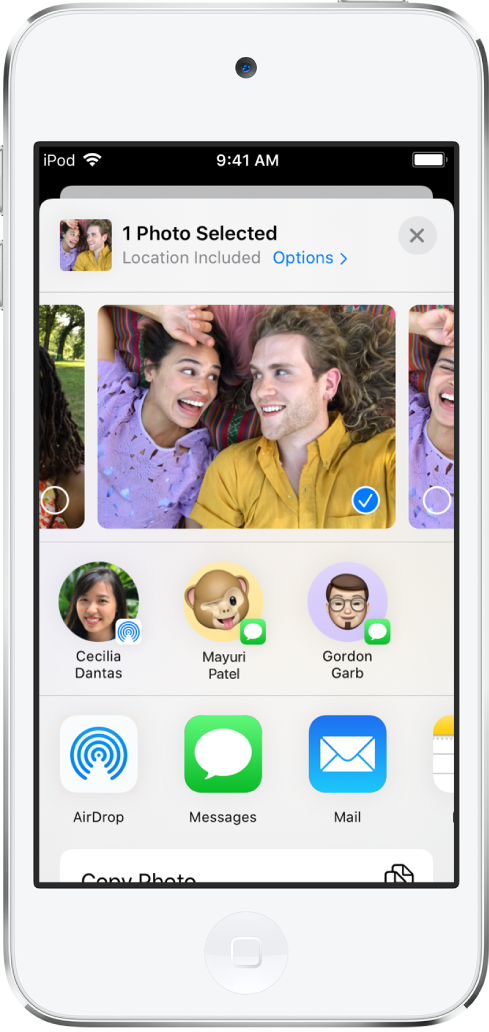
Pokud máte zapnutou službu Fotky na iCloudu, můžete k sdílení více fotek v plné kvalitě použít odkaz na iCloud. Odkazy na iCloud jsou k dispozici po dobu 30 dnů, může je otevřít každý a lze je sdílet v libovolné aplikaci, například ve Zprávách nebo v Mailu.
K sdílení fotek a videí s vybraným okruhem lidí můžete použít také sdílená alba. Viz Sdílení fotek z iPodu touch prostřednictvím sdílených alb na iCloudu.
Poznámka: Limit velikosti příloh určuje váš poskytovatel poštovních služeb. Se zařízeními a službami, které záznamy Live Photo nepodporují, jsou tyto záznamy sdíleny jako statické fotky.
Sdílení fotek s použitím Návrhů pro sdílení
Funkce „Návrhy pro sdílení“ vám může doporučit sadu fotek z určité události, které pravděpodobně budete chtít sdílet, a podle toho, kdo je na fotkách zachycený, vám také navrhne, s kým byste je mohli sdílet. Po nasdílení fotek budou příjemci vyzváni, aby se s vámi také podělili o své fotky ze stejné události. Návrhy pro sdílení uvidíte jen tehdy, máte‑li zapnutou službu Fotky na iCloudu, ale na fotky, které sdílíte, se může podívat kdokoli.
Klepněte na panel Pro vás a potom na sbírku fotek v části Návrhy pro sdílení.
Chcete‑li do sbírky přidat fotky nebo je z ní odstranit, klepněte na Vybrat a potom na Další.
Aplikace Fotky vám navrhne sdílení fotek s lidmi, kteří se dané události také zúčastnili. Z nabízeného seznamu si můžete vybrat, s kým budete fotky sdílet, a přidat do něj další osoby.
Klepněte na „Sdílet ve Zprávách“.
Chcete‑li odkaz poslat dalším přátelům nebo jeho sdílení ukončit: Klepněte na sbírku, potom na
 a pak vyberte volbu „Zkopírovat odkaz na iCloud“ nebo „Zastavit sdílení“.
a pak vyberte volbu „Zkopírovat odkaz na iCloud“ nebo „Zastavit sdílení“.Chcete‑li sbírku fotek odstranit z návrhů pro sdílení: Klepněte na
 a potom na volbu Odstranit návrh pro sdílení.
a potom na volbu Odstranit návrh pro sdílení.
Uložení nebo sdílení přijaté fotky nebo videa
Z e‑mailu: V případě potřeby položku klepnutím stáhněte a pak klepněte na
 . Můžete na ní také podržet prst a pak vybrat volbu sdílení nebo uložení.
. Můžete na ní také podržet prst a pak vybrat volbu sdílení nebo uložení.Z textové zprávy: Klepněte na fotku nebo video v konverzaci, potom na
 a pak vyberte volbu sdílení nebo uložení. Fotku nebo video si můžete v konverzaci ve Zprávách také uložit přímo do knihovny fotek klepnutím na
a pak vyberte volbu sdílení nebo uložení. Fotku nebo video si můžete v konverzaci ve Zprávách také uložit přímo do knihovny fotek klepnutím na  .
.Z odkazu na iCloud: Klepnutím na
 v konverzaci ve Zprávách si sbírku uložíte přímo do knihovny fotek. Chcete‑li sbírku sdílet, otevřete aplikaci Fotky, klepněte na panel Pro vás a potom na sbírku v části Odkazy na iCloud. Klepněte na
v konverzaci ve Zprávách si sbírku uložíte přímo do knihovny fotek. Chcete‑li sbírku sdílet, otevřete aplikaci Fotky, klepněte na panel Pro vás a potom na sbírku v části Odkazy na iCloud. Klepněte na  a potom na volbu Sdílet.
a potom na volbu Sdílet.